Comment créer un raccourci pour ouvrir Google Chrome en mode incognito
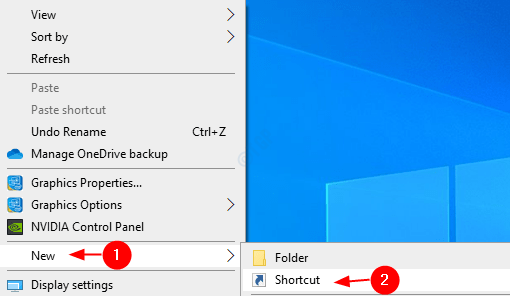
- 1028
- 79
- Clara Nguyen
Google Chrome est un navigateur très populaire qui est utilisé et aimé par tous. Ce navigateur est développé sur un projet ouvert basé sur le chrome et offre de nombreuses fonctionnalités à ses utilisateurs. Comme pour les autres navigateurs, lorsque Chrome est utilisé en mode normal, par l'historique de la recherche, l'historique de recherche d'un utilisateur, les données remplies les formulaires, le site Web visité, etc. peuvent être consultés par les autres utilisateurs en utilisant le même système. Si vous ne souhaitez pas que cela se produise, vous pouvez simplement ouvrir le navigateur en mode incognito et utiliser Internet. Cependant, l'ouverture du navigateur en mode normal, puis le changer en incognito à chaque fois peut être ennuyeux. Afin d'éviter cela, on peut simplement créer un raccourci pour ouvrir le navigateur Google Chrome en mode incognito. Avec cela, lorsque vous double-cliquez sur le raccourci, la fenêtre du navigateur s'ouvre automatiquement en mode incognito. Alternativement, si vous êtes sûr d'utiliser le navigateur uniquement dans Incognito désormais, vous pouvez simplement modifier le raccourci existant afin d'ouvrir toujours la fenêtre en mode incognito.
Dans cet article, voyons en détail comment modifier le raccourci existant et également les étapes pour créer un nouveau raccourci.
Méthode 1: pour créer un nouveau raccourci
Étape 1: Cliquez avec le bouton droit sur À l'écran, un menu contextuel s'ouvre comme indiqué ci-dessous
- Sélectionner Nouveau
- Sélectionner Raccourci
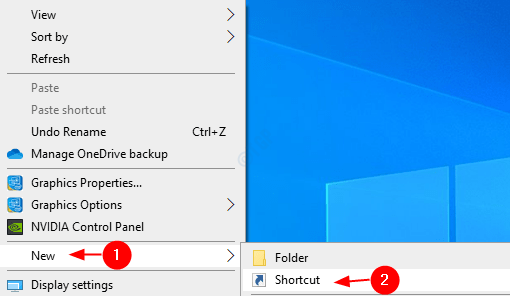
Étape 2: Dans la fenêtre Créer des raccourcis,
1. Tapez ou parcourez l'emplacement du fichier d'application Google Chrome (.exe) sous Tapez l'emplacement de l'article section
Généralement, ce fichier est présent à l'emplacement ci-dessous:
"% ProgramFiles% \ google \ chrome \ application \ chrome.exe "--incognito
Pour les systèmes avec la version Windows 64 bits, il est présent dans l'emplacement suivant:
"% ProgramFiles (x86)% \ Google \ Chrome \ Application \ Chrome.exe "--incognito
2. Cliquer sur Suivant
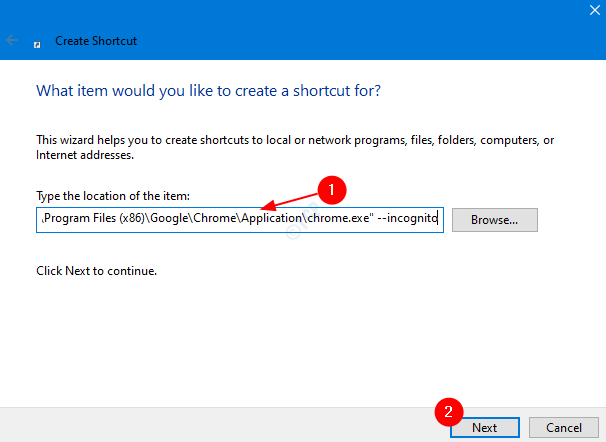
Étape 3: donnez-vous Nom de votre choix sous Tapez un nom pour ce raccourci section et cliquez sur le Finir
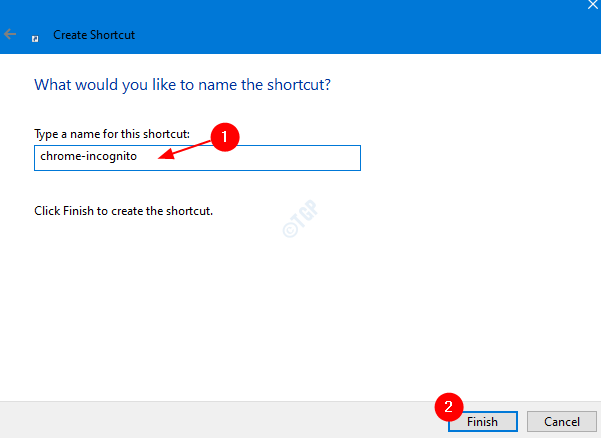
C'est tout. Un raccourci sera créé sur votre bureau. Il suffit de double-cliquez dessus pour ouvrir le navigateur en mode incognito.
Méthode 2: Modifier les paramètres du raccourci existant
Étape 1: Clic-droit sur le raccourci du navigateur Google Chrome et cliquez sur Propriétés
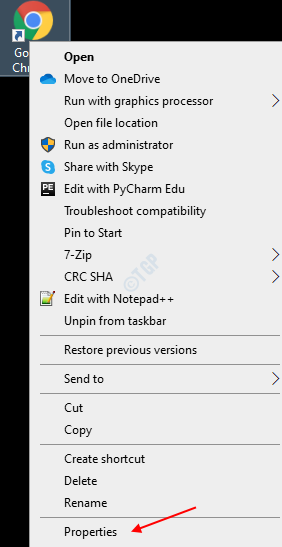
Étape 2: Dans la fenêtre des propriétés,
1. Choisir la Raccourci languette
2. Sous Cible ajouter -incognito. La section cible doit ressembler à ceci:
"% ProgramFiles% \ google \ chrome \ application \ chrome.exe "--incognito
Pour les systèmes avec version Windows 64 bits,
"% ProgramFiles (x86)% \ Google \ Chrome \ Application \ Chrome.exe "--incognito

3. Presse Appliquer
4.Cliquer sur D'ACCORD
C'est tout. Maintenant, le raccourci existant sera modifié de telle manière que lorsque vous double-cliquez dessus, le navigateur serait ouvert en mode incognito.
Nous espérons que cela a été informatif. Merci pour la lecture. Veuillez commenter et faire nous savoir si vous avez trouvé cet article utile.
- « Comment réparer Désolé, PowerPoint ne peut pas lire dans Windows 10/11
- Comment modifier l'emplacement de sauvegarde par défaut dans MS Word »

